RISOLTO: il tuo PC ha riscontrato un problema e deve essere riavviato
Pubblicato: 2019-01-02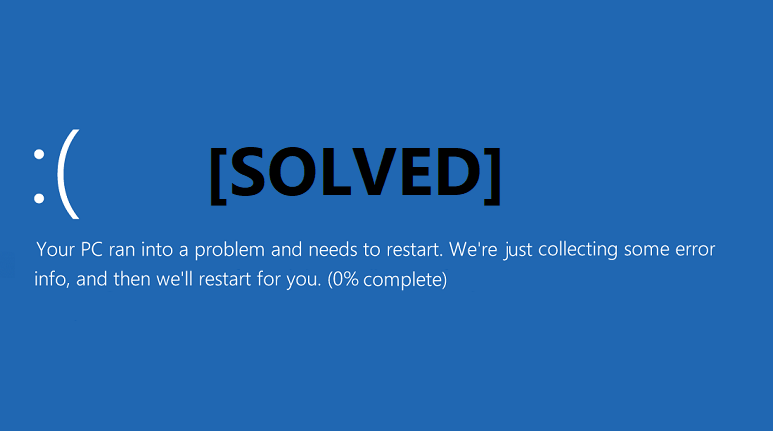
Se avvii il PC e all'improvviso vedi questo messaggio di errore BSOD (schermata blu della morte) "Il tuo PC ha riscontrato un problema e deve essere riavviato", non preoccuparti perché oggi vedremo come correggere questo errore. Se hai aggiornato o aggiornato a Windows 10, potresti visualizzare questo messaggio di errore a causa dei driver danneggiati, obsoleti o incompatibili.
Il tuo PC ha riscontrato un problema ed è stato necessario riavviarlo. Stiamo solo raccogliendo alcune informazioni sull'errore, quindi riavvieremo per te. Il tuo PC/Computer ha riscontrato un problema che non è stato in grado di gestire e ora deve essere riavviato. Puoi cercare l'errore online.
Inoltre, ci sono altri motivi per cui potresti dover affrontare questo errore BSOD come interruzione di corrente, file di sistema corrotti, virus o malware, settore di memoria danneggiato ecc. Esistono cause diverse per ogni utente perché nessun computer ha lo stesso ambiente e configurazione . Quindi, senza perdere tempo, vediamo come risolvere il tuo PC ha riscontrato un problema e deve essere riavviato con l'aiuto del tutorial di seguito elencato.
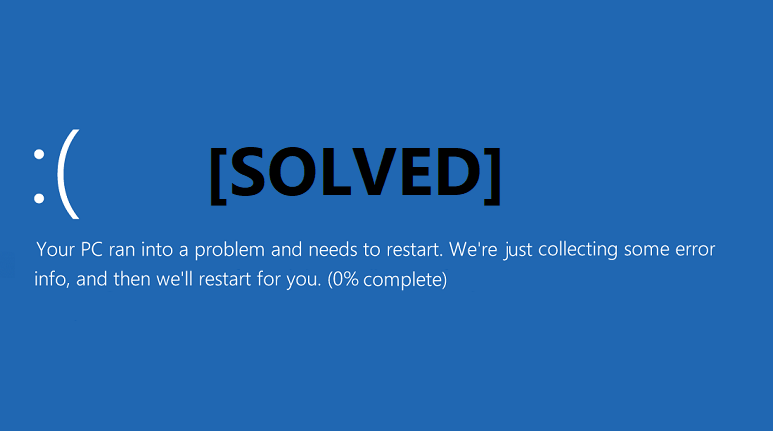
Contenuti
- [RISOLTO] Il tuo PC ha riscontrato un problema ed è stato necessario riavviarlo
- Opzioni 1: se riesci ad avviare Windows in modalità provvisoria
- Metodo 1.1: Modifica l'impostazione di dump della memoria
- Metodo 1.2: Aggiorna i driver Windows essenziali
- Metodo 1.3: eseguire il comando Check Disk e DISM
- Metodo 1.4: eseguire un ripristino del sistema
- Metodo 1.5: verifica la presenza di aggiornamenti di Windows
- Opzioni 2: se non riesci ad accedere al tuo PC
- Metodo 2.1: eseguire la riparazione automatica
- Metodo 2.2: eseguire un ripristino del sistema
- Metodo 2.3: abilitare la modalità AHCI
- Metodo 2.4: Ricostruisci BCD
- Metodo 2.5: ripara il registro di Windows
- Metodo 2.6: ripara l'immagine di Windows
[RISOLTO] Il tuo PC ha riscontrato un problema ed è stato necessario riavviarlo
Se è possibile avviare il PC in modalità provvisoria, la soluzione al problema precedente è diversa, mentre se non è possibile accedere al PC, la correzione disponibile per l'errore "Il PC ha riscontrato un problema e deve essere riavviato" è diversa. A seconda del caso in cui rientri, dovrai seguire i metodi elencati di seguito.
Opzioni 1: se riesci ad avviare Windows in modalità provvisoria
Innanzitutto, verifica se riesci ad accedere normalmente al tuo PC, in caso contrario prova solo ad avviare il PC in modalità provvisoria e utilizza il metodo elencato di seguito per risolvere l'errore.
Assicurati di creare un punto di ripristino nel caso qualcosa vada storto.
Metodo 1.1: Modifica l'impostazione di dump della memoria
1. Cerca il pannello di controllo dalla barra di ricerca del menu Start e fai clic su di esso per aprire il Pannello di controllo.
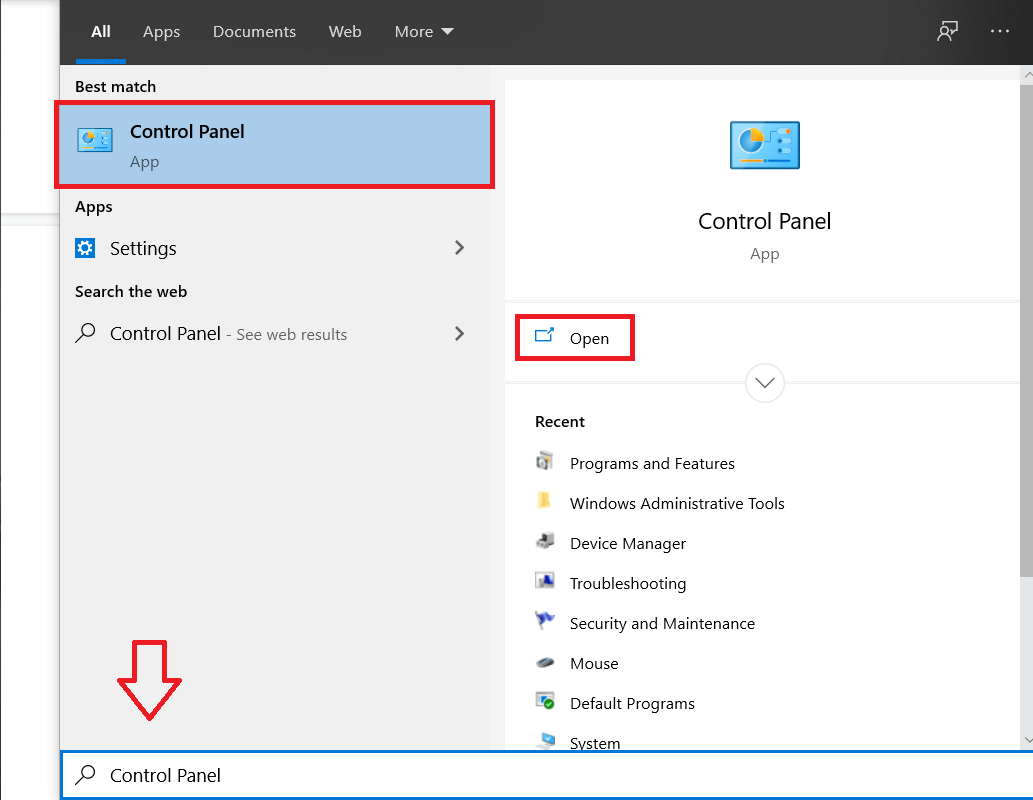
2. Fare clic su Sistema e sicurezza, quindi su Sistema.
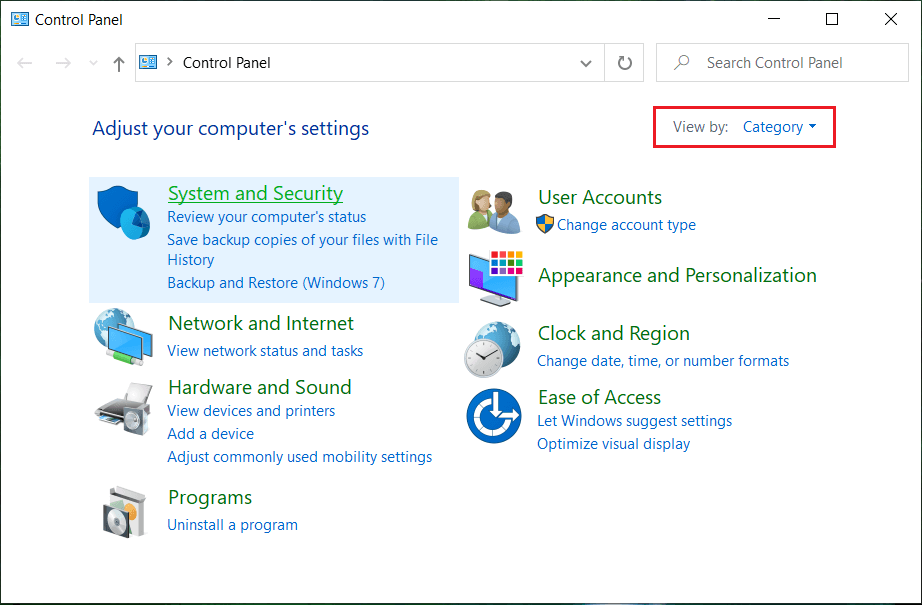
3. Ora, dal menu di sinistra, fare clic su " Impostazioni di sistema avanzate ".
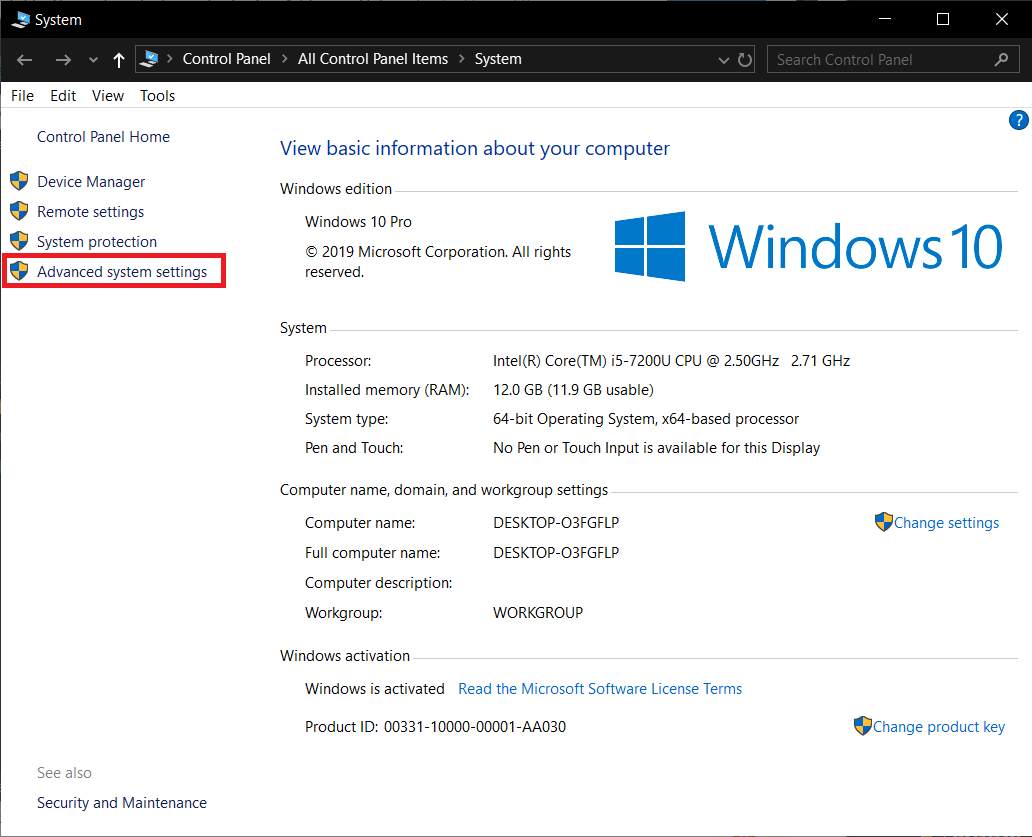
4. Fare clic su " Impostazioni " in Avvio e ripristino nella finestra Proprietà del sistema.
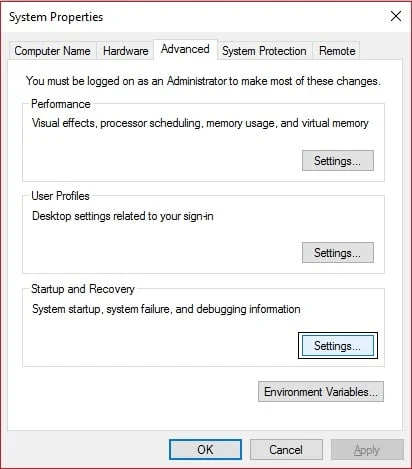
5. In Errore di sistema, deseleziona " Riavvia automaticamente " e da Scrivi informazioni di debug seleziona " Completa dump della memoria ".

6. Fare clic su OK , quindi su Applica, seguito da OK.
Metodo 1.2: Aggiorna i driver Windows essenziali
In alcuni casi, l'errore " Il tuo PC ha riscontrato un problema ed è necessario riavviarlo " può essere causato da driver obsoleti, corrotti o incompatibili. E per risolvere questo problema, devi aggiornare o disinstallare alcuni dei tuoi driver di dispositivo essenziali. Quindi, per prima cosa, avvia il tuo PC in modalità provvisoria usando questa guida, quindi assicurati di seguire la guida seguente per aggiornare i seguenti driver:
- Driver della scheda video
- Driver dell'adattatore wireless
- Driver dell'adattatore Ethernet
Nota: una volta aggiornato il driver per uno dei precedenti, è necessario riavviare il PC e vedere se questo risolve il problema, in caso contrario, seguire nuovamente gli stessi passaggi per aggiornare i driver per altri dispositivi e riavviare nuovamente il PC. Una volta trovato il colpevole dell'errore "Il tuo PC ha riscontrato un problema e doveva essere riavviato", è necessario disinstallare quel particolare driver di dispositivo, quindi aggiornare i driver dal sito Web del produttore.
1. Premi il tasto Windows + R, quindi digita devicemgmt.msc e premi Invio per aprire Gestione dispositivi.
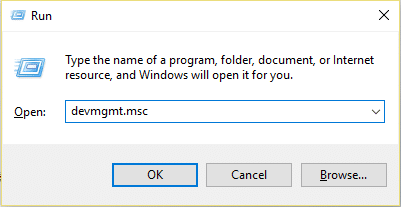
2. Espandi Scheda video, quindi fai clic con il pulsante destro del mouse sulla scheda video e seleziona Aggiorna driver.
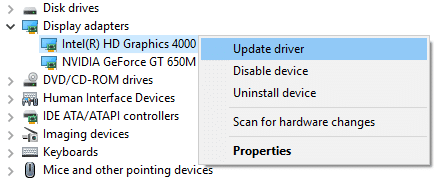
3. Seleziona " Cerca automaticamente il software del driver aggiornato " e lascia che termini il processo.
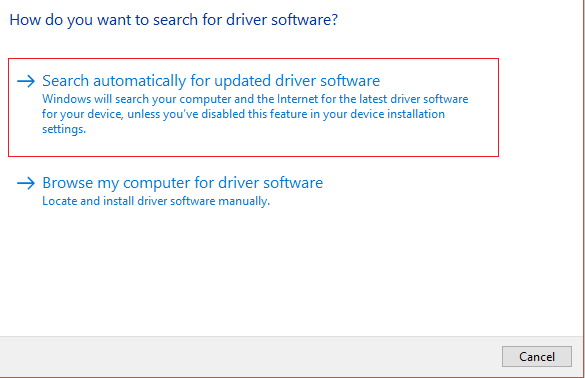
4. Se il passaggio precedente potrebbe risolvere il problema, allora in sospeso, in caso contrario continua.
5. Seleziona nuovamente " Aggiorna driver ", ma questa volta nella schermata successiva seleziona " Cerca il software del driver nel mio computer". "
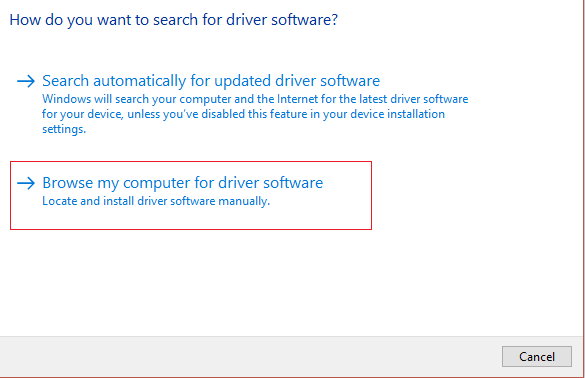
6. Ora seleziona "Fammi scegliere da un elenco di driver disponibili sul mio computer".
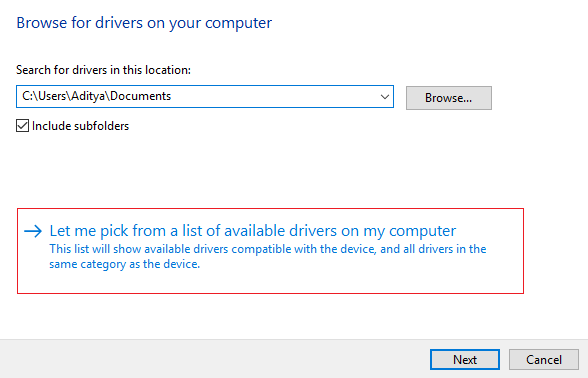
7. Infine, seleziona il driver compatibile dall'elenco e fai clic su Avanti.
8. Riavvia il PC per salvare le modifiche.
Ora segui il metodo sopra per aggiornare i driver per Wireless Adapter e Ethernet Adapter.
Se l'errore persiste, potrebbe essere necessario disinstallare i seguenti driver:
- Driver della scheda video
- Driver dell'adattatore wireless
- Driver dell'adattatore Ethernet
Nota: dopo aver disinstallato il driver per uno qualsiasi dei precedenti, è necessario riavviare il PC e vedere se questo risolve il problema, in caso contrario, seguire nuovamente i passaggi elencati di seguito per disinstallare i driver per altri dispositivi e riavviare nuovamente il PC . Una volta trovato il colpevole dell'errore "Il tuo PC ha riscontrato un problema e doveva essere riavviato", è necessario disinstallare quel particolare driver di dispositivo, quindi aggiornare i driver dal sito Web del produttore.
1. Premi il tasto Windows + R, quindi digita devmgmt.msc e premi Invio per aprire Gestione dispositivi.
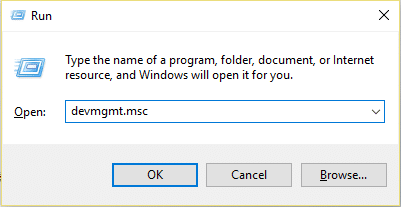
2. Espandi Scheda di rete , quindi fai clic con il pulsante destro del mouse sulla scheda wireless e seleziona Disinstalla.
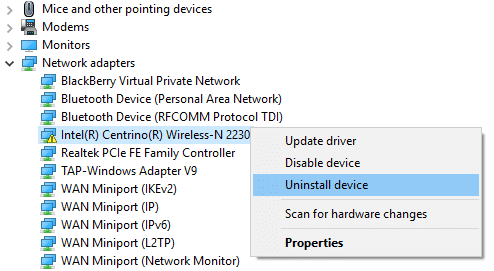
3. Fare clic su Disinstalla per confermare l'azione e continuare con la disinstallazione.
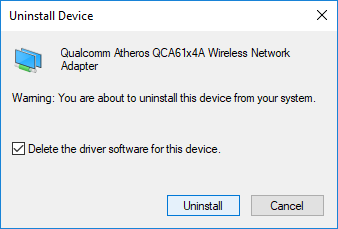
4. Una volta terminato, assicurati di rimuovere qualsiasi programma associato dai programmi installati.
5. Riavvia il PC per salvare le modifiche. Una volta riavviato il sistema, Windows installerà automaticamente il driver predefinito per quel particolare dispositivo.
Metodo 1.3: eseguire il comando Check Disk e DISM
L'errore "Il tuo PC ha riscontrato un problema ed è stato necessario riavviare " potrebbe essere causato da Windows o da un file di sistema danneggiato e correggere questo errore è necessario eseguire Gestione e manutenzione immagini distribuzione (DISM.exe) per riparare un'immagine Windows (.wim) .
1. Aprire il prompt dei comandi. L'utente può eseguire questo passaggio cercando 'cmd' e quindi premere Invio.
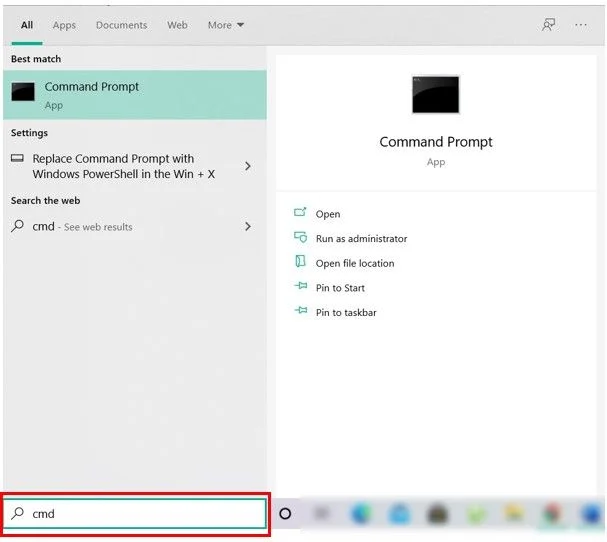
2. Ora digita il seguente comando nel cmd e premi invio:
chkdsk C: /f /r /x
Nota: assicurati di utilizzare la lettera di unità in cui è attualmente installato Windows. Anche nel comando sopra C: è l'unità su cui vogliamo controllare il disco, /f sta per un flag che chkdsk il permesso di correggere eventuali errori associati all'unità, /r lascia che chkdsk cerchi i settori danneggiati ed esegua il ripristino e / x indica al disco di controllo di smontare l'unità prima di iniziare il processo.
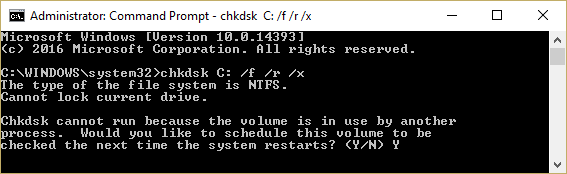

3. Attendi il completamento del processo di cui sopra e, una volta terminato, riavvia il PC.
4. Apri nuovamente cmd e digita il seguente comando e premi invio dopo ciascuno:
Dism/Online/Pulizia-immagine/CheckHealth Dism /Online /Pulizia-immagine /ScanHealth Dism/Online/Cleanup-Image/RestoreHealth
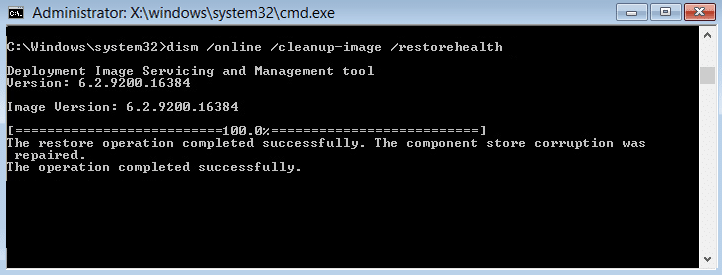
5. Lasciare eseguire il comando DISM e attendere che finisca.
6. Riavvia il PC per salvare le modifiche e verifica se sei in grado di risolvere il problema.
Metodo 1.4: eseguire un ripristino del sistema
Ripristino configurazione di sistema funziona sempre per risolvere l'errore; quindi Ripristino configurazione di sistema può sicuramente aiutarti a correggere questo errore. Quindi, senza perdere tempo, esegui il ripristino del sistema per correggere il tuo PC si è verificato un problema e devi riavviare l'errore.
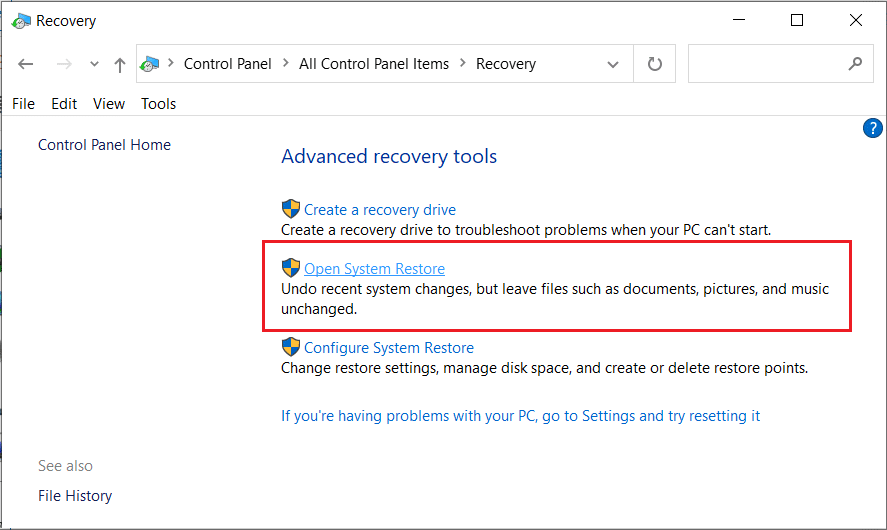
Metodo 1.5: verifica la presenza di aggiornamenti di Windows
1.Premere il tasto Windows + I e quindi selezionare Aggiornamento e sicurezza.
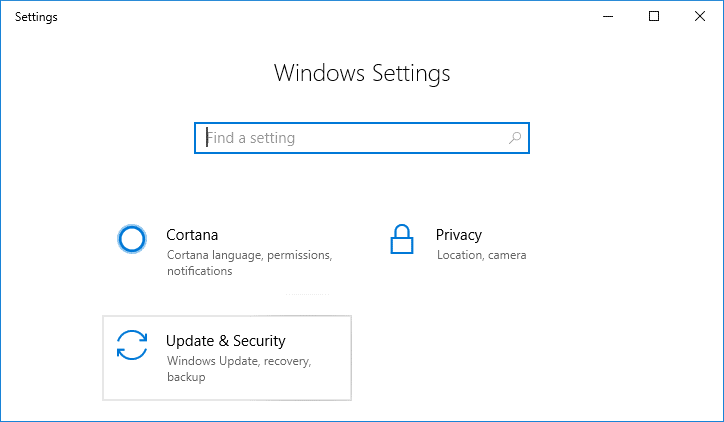
2. Dal lato sinistro, il menu fa clic su Windows Update.
3. Ora fai clic sul pulsante " Verifica aggiornamenti " per verificare la disponibilità di aggiornamenti.
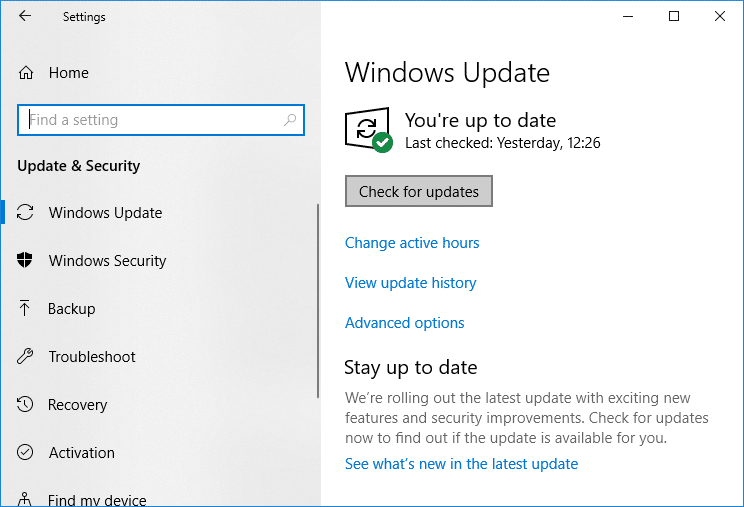
4. Se sono presenti aggiornamenti in sospeso, fare clic su Scarica e installa aggiornamenti.
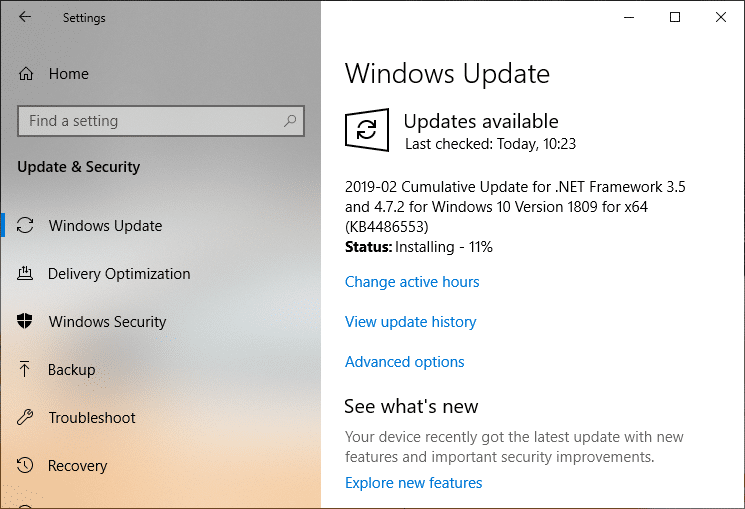
5. Una volta scaricati gli aggiornamenti, installarli e Windows si aggiornerà.
Opzioni 2: se non riesci ad accedere al tuo PC
Se non sei in grado di avviare il tuo PC normalmente o in modalità provvisoria, dovrai seguire i metodi elencati di seguito per risolvere il tuo PC si è verificato un problema ed è necessario riavviare l'errore.
Metodo 2.1: eseguire la riparazione automatica
1. Inserisci il DVD di installazione di avvio di Windows 10 e riavvia il PC.
2. Quando viene richiesto di premere un tasto qualsiasi per avviare da CD o DVD, premere un tasto qualsiasi per continuare.
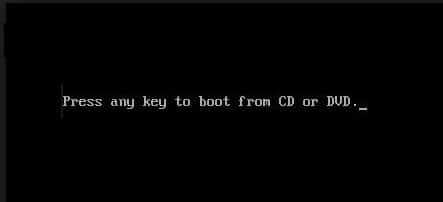
3. Seleziona le tue preferenze di lingua e fai clic su Avanti. Fai clic su Ripara il tuo computer in basso a sinistra.

4. Nella schermata di scelta di un'opzione, fare clic su Risoluzione dei problemi .
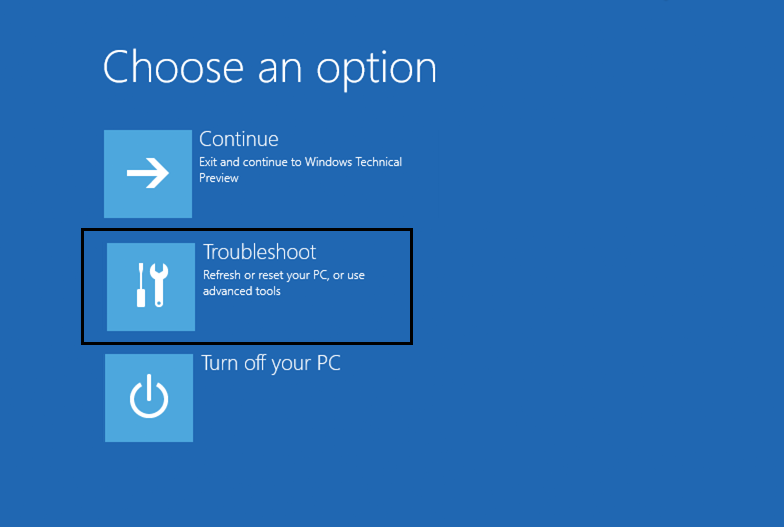
5. Nella schermata Risoluzione dei problemi, fare clic sull'opzione Avanzate .
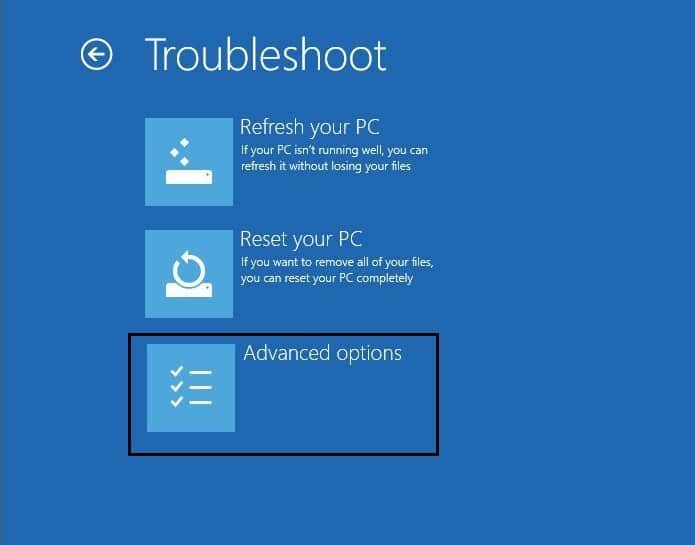
6. Nella schermata Opzioni avanzate, fare clic su Riparazione automatica o Ripristino all'avvio .
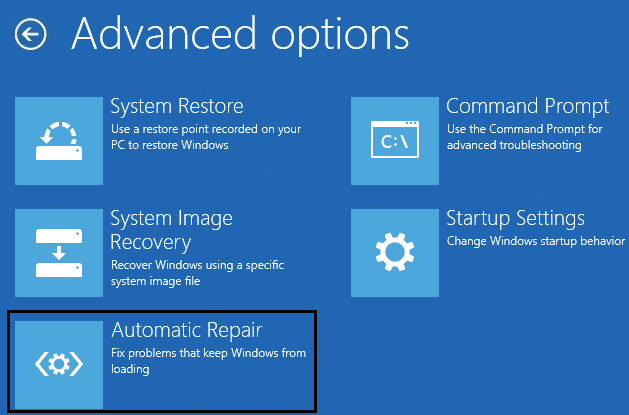
7. Attendi il completamento delle riparazioni automatiche/all'avvio di Windows .
8. Riavvia e hai risolto correttamente il tuo PC si è verificato un problema e devi riavviare l'errore, in caso contrario, continua.
Leggi anche: Come risolvere la riparazione automatica non è stato possibile riparare il tuo PC.
Metodo 2.2: eseguire un ripristino del sistema
1. Inserire il supporto di installazione di Windows o l'unità di ripristino/disco di riparazione del sistema e selezionare le preferenze della lingua e fare clic su Avanti
2. Fare clic su Ripara il computer in basso.

3. Ora scegli Risoluzione dei problemi e poi Opzioni avanzate.
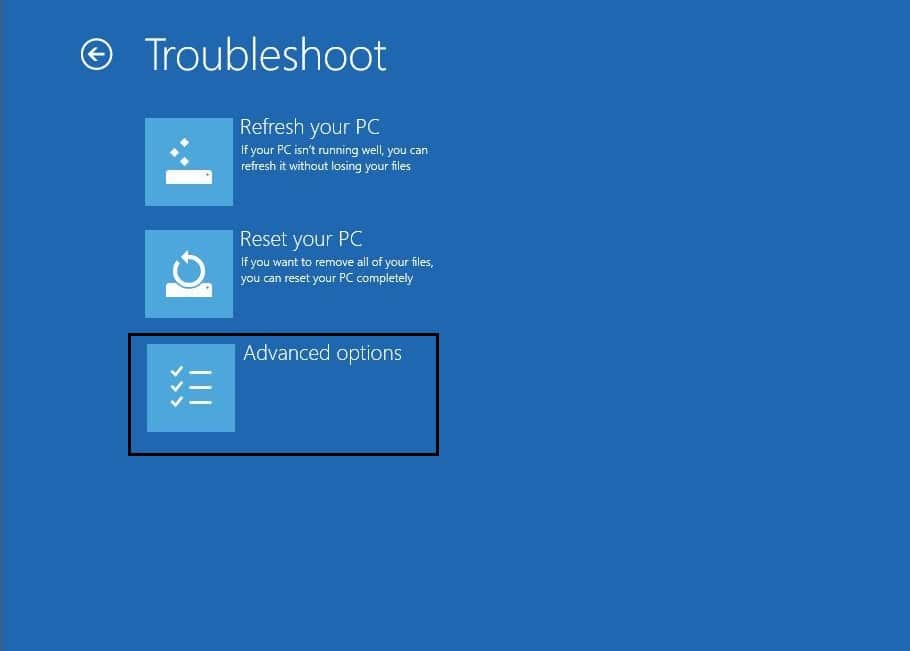
4. Infine, fai clic su " Ripristino configurazione di sistema " e segui le istruzioni sullo schermo per completare il ripristino.
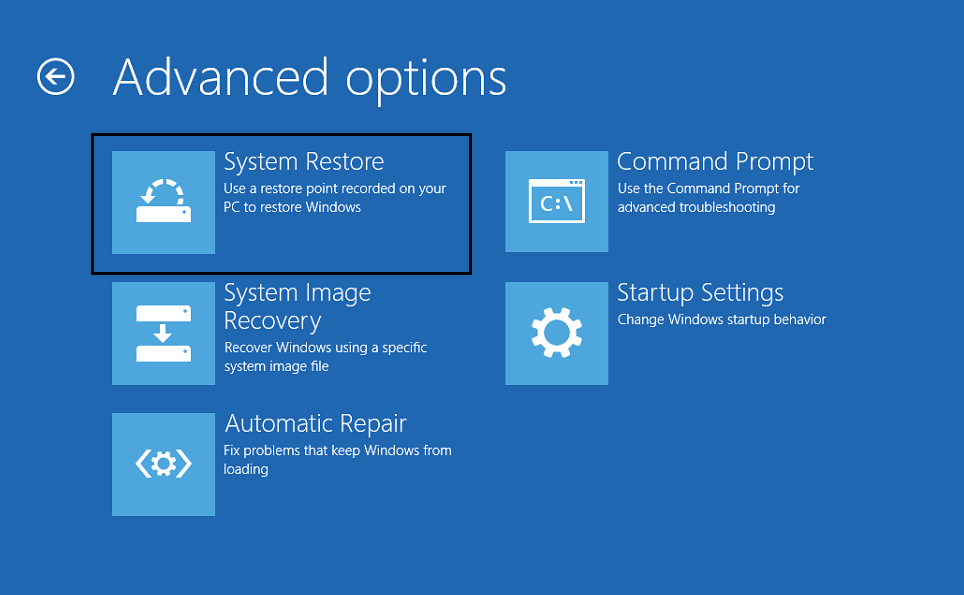
5. Riavvia il PC e potresti essere in grado di risolvere il problema Il tuo PC ha riscontrato un problema ed è necessario riavviare l'errore.
Metodo 2.3: abilitare la modalità AHCI
Advanced Host Controller Interface (AHCI) è uno standard tecnico Intel che specifica gli adattatori bus host Serial ATA (SATA). Quindi, senza perdere tempo, vediamo come abilitare la modalità AHCI in Windows 10.
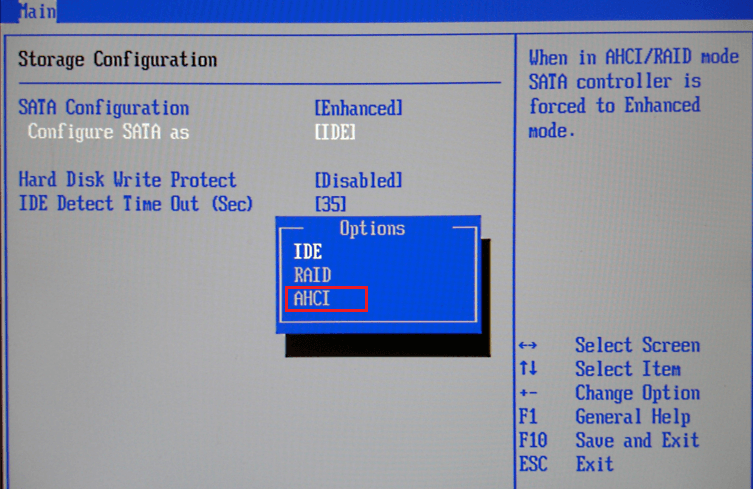
Metodo 2.4: Ricostruisci BCD
1. Utilizzando il metodo sopra, aprire il prompt dei comandi utilizzando il disco di installazione di Windows.
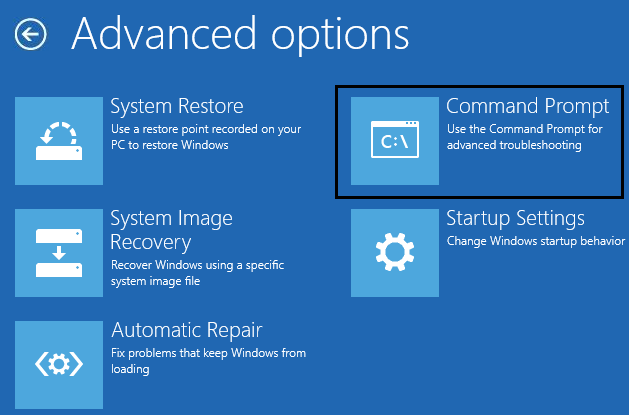
2. Ora digita i seguenti comandi uno per uno e premi invio dopo ciascuno di essi:
bootrec.exe /fixmbr bootrec.exe /fixboot bootrec.exe /rebuildBcd
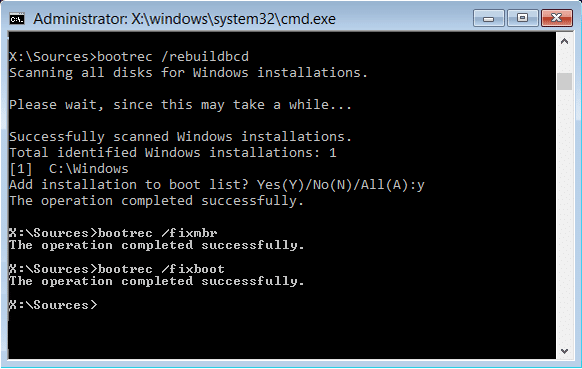
3. Se il comando precedente non riesce, immettere i seguenti comandi in cmd:
bcdedit /esporta C:\BCD_Backup C: avvio del cd attrib bcd -s -h -r ren c:\boot\bcd bcd.old bootrec /RebuildBcd
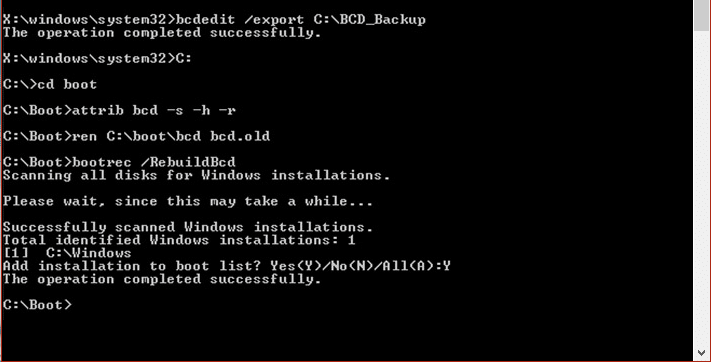
4. Infine, esci dal cmd e riavvia Windows.
5. Questo metodo sembra risolvere il problema del tuo PC e ha bisogno di riavviare l'errore , ma se non funziona per te, continua.
Metodo 2.5: ripara il registro di Windows
1. Immettere il supporto di installazione o di ripristino e avviare da esso.
2. Seleziona le tue preferenze di lingua e fai clic su Avanti.
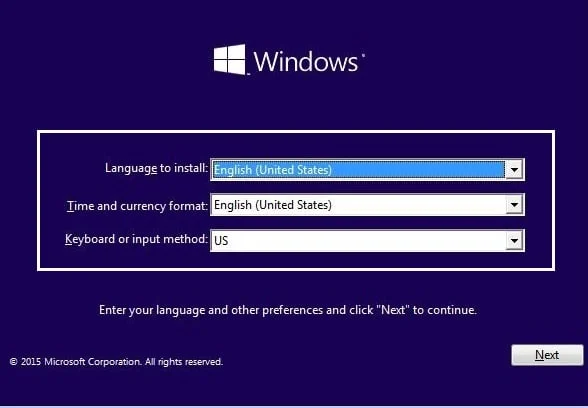
3. Dopo aver selezionato la lingua, premere Maiusc + F10 per il prompt dei comandi.
4. Digitare il seguente comando nel prompt dei comandi:
cd C:\windows\system32\logfiles\srt\ (cambia la lettera di unità di conseguenza)
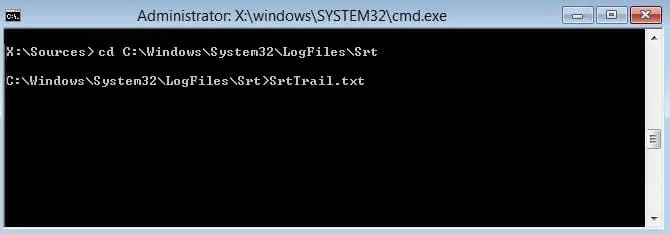
5. Ora digita questo per aprire il file nel blocco note: SrtTrail.txt
6. Premi CTRL + O quindi dal tipo di file seleziona " Tutti i file " e vai a C:\windows\system32 quindi fai clic con il pulsante destro del mouse su CMD e seleziona Esegui come amministratore.
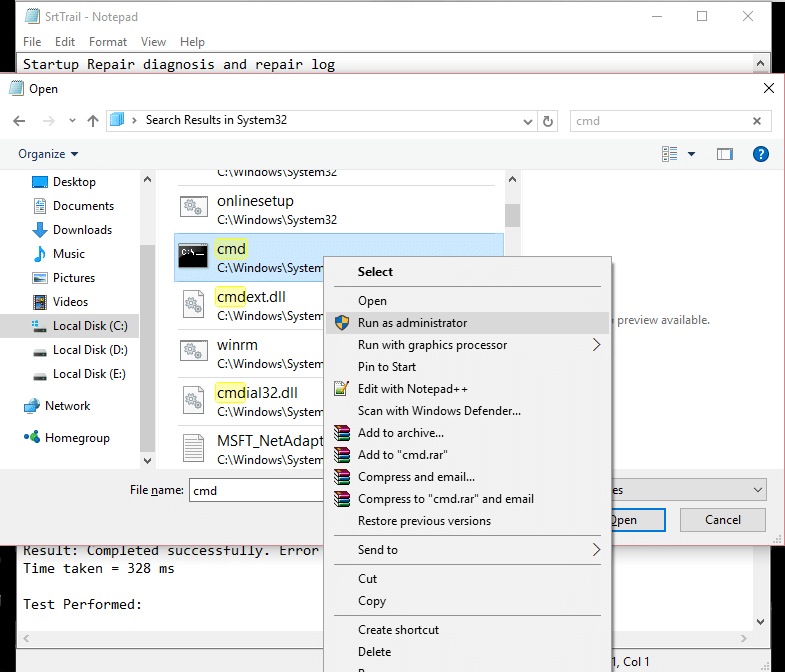
7. Digitare il seguente comando in cmd: cd C:\windows\system32\config
8. Rinominare i file Default, Software, SAM, Sistema e Sicurezza in .bak per eseguire il backup di tali file.
9. Per farlo, digita il seguente comando:
(a) rinominare DEFAULT DEFAULT.bak
(b) rinominare SAM SAM.bak
(c) rinominare SECURITY SECURITY.bak
(d) rinominare SOFTWARE SOFTWARE.bak
(e) rinominare SYSTEM SYSTEM.bak
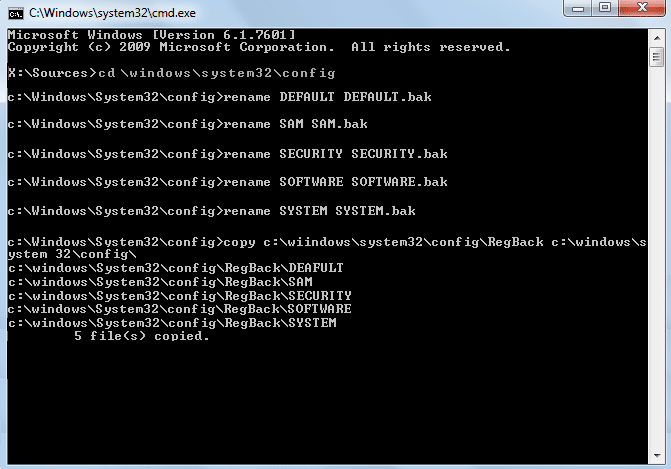
10. Ora digita il seguente comando in cmd:
copia c:\windows\system32\config\RegBack c:\windows\system32\config
11. Riavvia il PC per vedere se riesci ad avviare Windows.
Metodo 2.6: ripara l'immagine di Windows
1. Aprire il prompt dei comandi. L'utente può eseguire questo passaggio cercando 'cmd' e quindi premere Invio. Ora, inserisci il seguente comando:
DISM /Online /Pulizia-immagine /RestoreHealth
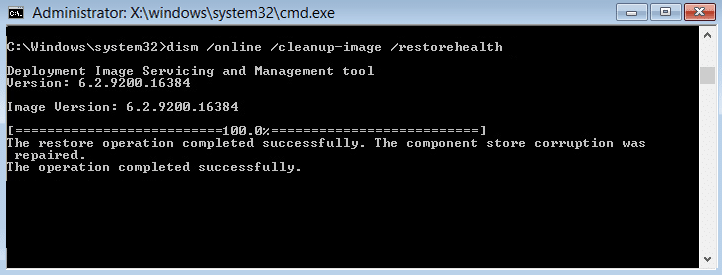
2. Premere invio per eseguire il comando precedente e attendere il completamento del processo; di solito, ci vogliono 15-20 minuti.
NOTA: se il comando precedente non funziona, prova questo: Dism /Image:C:\offline /Cleanup-Image /RestoreHealth /Source:c:\test\mount\windows o Dism /Online /Cleanup-Image /RestoreHealth / Fonte: c:\test\mount\windows /LimitAccess
3. Al termine del processo, riavviare il PC.
4. Reinstallare tutti i driver di Windows e Fix Your PC ha riscontrato un problema e riavviato l'errore.
Consigliato:
- Windows Update bloccato allo 0% [RISOLTO]
- Come risolvere il pannello di controllo NVIDIA mancante in Windows 10
- Arresta completamente l'aggiornamento di Windows 10 [GUIDA]
- Risolto il problema con la webcam integrata che non funziona su Windows 10
Ecco che hai imparato con successo come risolvere il tuo PC ha riscontrato un problema e devi riavviare l'errore , ma se hai ancora domande su questo tutorial, sentiti libero di chiedere loro nella sezione dei commenti.
